在繼續閱讀前有幾個問題要搞清楚:
首先,權限和權利的區別。在Windows操作系統中,權限和權利代表不同的內容。權限(Permission)代表一個用戶對文件、文件夾、打印機等系統資源的訪問能力;而權利(Right)代表用戶對系統進行設置的能力。權限和權利可以統稱為特權。
其次,只有Windows NT以及後續的Windows 2000/XP/2003中才有嚴格的特權等定義。除此之外如果要使用文件訪問權限,文件還必須位於NTFS文件系統的分區上。跟FAT和FAT32文件系統相比,NTFS文件系統可以在保持簇大小不變的情況下支持更大的分區,還有一系列的安全特性,建議使用。不過DOS和Windows 9x操作系統並不能支持這種文件系統。有兩種方法獲得NTFS文件系統的分區:創建一個分區,然後格式化為NTFS文件系統;或者把現有的FAT或者FAT32文件系統的分區在保留數據的前提下轉化為NTFS文件系統。這個轉化可以使用Windows自帶的convert.exe程序,在命令行狀態下輸入“convert c:/fs:ntfs”並回車就可以把C盤轉換,其他盤需要替換C為相應的盤符。另外要注意,轉換系統盤可能需要你重啟動系統才能完成。
用戶帳戶
使用Windows 9x的時候,我們對用戶帳戶這個概念可能了解不多,因為Windows 9x中用戶的概念不是很完善,所以很少有人使用。不過在Windows NT/2000/XP中,用戶帳戶則是和系統安全息息相關的一個重要因素,操作系統會根據不同的用戶帳戶以及預先的設置指派給每個用戶相應的權限,以完成一定的任務。而且每個帳戶之間是互相獨立,各不打擾的。
簡單來說,系統中的帳戶可以跟QQ等即時通訊軟件中的帳戶相比較,例如我們可以申請一個QQ號碼,配合自己設置的密碼,這就成了一個QQ帳戶。利用這個帳戶我們可以登錄QQ,並跟預先添加的其他好友聊天,使用QQ提供的各種服務。但是一個人也可以申請多個QQ號碼,而且這些號碼之間並不會互相影響,例如我們在第一個號碼中添加的好友不會自動添加到第二個號碼中。
通過使用Windows中的帳戶,我們可以登錄(可以是本地登錄,也可以是網絡登錄)到Windows操作系統,使用相應的系統資源、查看自己的文件。除此之外,利用Windows的帳戶我們還可以做到更多,例如每個帳戶都有獨立的收藏夾、我的文檔文件夾、桌面快捷方式設置、CookIE等,每個用戶用自己的帳戶對系統進行的一般性設置都不會影響其他用戶。
那麼要解決我家的矛盾,只要為每個家庭成員創建自己的帳戶就可以了。要注意,在Windows XP中,微軟為了簡化帳戶和權限的設置,使用了各種簡易方法,這樣雖然使得設置更加簡單,但是可設置的選項也少了很多,只能實現最簡單的目標。如果想要進行更復雜的設置還需要使用Windows 2000中類似的傳統帳戶以及權限設置方法。幸好這個在Windows XP中也可以使用,我們會在後面詳細說明。
下面具體說明一下我們要實現的目標,相信大部分關心此文的用戶也是為了相同的目的:
每個使用計算機的人都有自己獨立的帳戶,並且互相不影響。
每個人都有專用的文件夾用來保存自己的私人文件,其他人不能查看、修改或刪除別人的私人文件。
使用具有管理權限的帳戶登錄,在控制面板中打開“用戶帳戶”設置窗口,你將能看到圖一的界面。在“挑選一項任務”選項下點擊“創建一個新帳戶”,接著系統需要你提供帳戶的用戶名,輸入完成後點擊下一步,接著需要選擇帳戶的類型(圖二)。默認情況下Windows XP提供了兩種類型的帳戶:計算機管理員和受限制帳戶。顧名思義,計算機管理員是對計算機有最高控制權限的人,這類帳戶可以對系統進行任何設置,查看、修改或者刪除計算機上的所有文件。因此我們在創建這種帳戶的時候一定要小心,因為使用這類帳戶的用戶錯誤的設置可能會造成很嚴重的系統障礙。安全起見也不建議日常使用中使用管理員帳戶。所以這裡我們選擇帳戶類型為“受限制用戶”。接著我們分別為老爸、老媽和妹妹每人創建一個受限制帳戶。
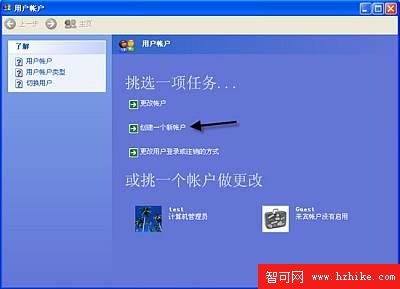
圖一
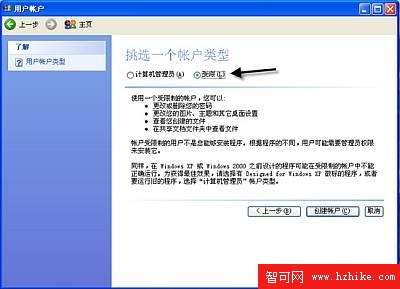
圖二
以後啟動計算機後將不會立刻出現桌面,而是出現類似圖三的歡迎屏幕。在歡迎屏幕上,每個用戶可以點擊自己的帳戶名並輸入密碼(如果需要的話)登錄進Windows。每個用戶使用自己的帳戶登錄後都能看到完全一樣的初始桌面設置,而他們在這個桌面上進行的任何修改(例如添加或刪除某個桌面快捷方式,或者更換牆紙)都只對自己生效,不會影響到別人。

圖三
同時,他們可以把自己的私人文檔保存到“我的文檔”文件夾中,並把文件夾設置為專用。方法是這樣的:使用自己的帳戶登錄系統,然後在“我的文檔”文件夾上點擊鼠標右鍵,選擇屬性,接著打開“共享”選項卡,選中“將該文件夾設為專用”(圖四),這樣別人就無法訪問被設為專用的文件夾了。他們除了不能查看對方保存在“我的文檔”中的文件,還不能刪除在自己“我的文檔”文件夾以外的任何文件和文件夾。除此之外,這些用戶還可以給自己的帳戶設置密碼,這樣在選擇使用自己的帳戶登錄時就必須先輸入正確的密碼,否則登錄將被拒絕。
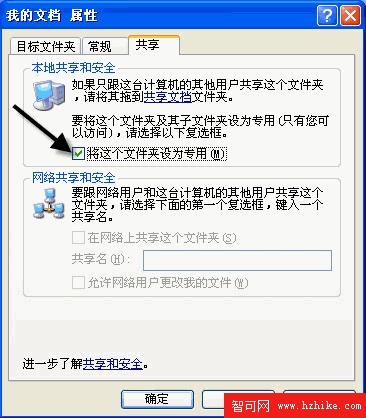
圖四
注意,將文件夾設為專用這個功能僅在簡單文件共享開啟的情況下有效,禁用簡單文件共享後將只能使用傳統方式設置該文件夾的訪問權限。具體方法後面會詳細說明。另外,不是所有的文件夾都可以直接設置為專用的,只有出於用戶配置文件中的文件夾(也就是默認情況下的“我的文檔”文件夾)才可以被設置為專用,詳細情況請參考微軟知識庫文章Q307286:您無法選擇“將這個文件夾設為專用”選項:http://support.microsoft.com/?kbid=307286 。同時,系統盤使用了NTFS文件系統也是能夠設置文件夾為專用的一個大前提。
如果你用的操作系統是Windows 2000,或者你想要在Windows XP Professional下實現更復雜的權限設置,那麼可以繼續閱讀以下的內容。 注意:以下內容適合於Windows 2000和Windows XP Professional以及Windows Server 2003操作系統,不適合Windows XP Home,同樣也需要硬盤的文件系統為NTFS。
我們仍然會以Windows XP Professional為例說明,因為在禁用了Windows XP的簡單文件共享後,其他的設置和Windows 2000以及Windows Server 2003中沒有太大區別。